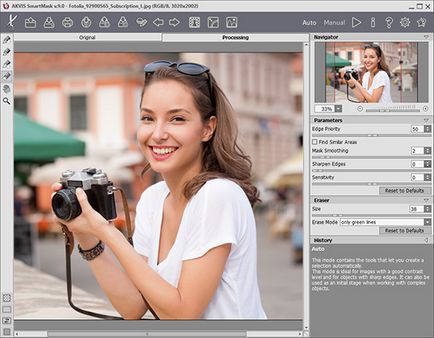Kivágni egy tárgy segítségével AKVIS SmartMask programot. hajtsa végre a következő lépéseket:
- 1. lépés: Nyisson meg egy képet.
- Egy külön programot (TIFF formátumban BMP JPEG PNG RAW vagy AKVIS ....):
- Ha a munka a plugin:
Hívja a AKVIS SmartMask bővítmény a menü segítségével parancsot:
A AliveColors. Effects -> AKVIS -> SmartMask;
Adobe Photoshop. Filter -> AKVIS -> SmartMask;
Corel Paint Shop Pro. Effects -> Bővítmények -> AKVIS -> SmartMask;
Corel Photo-Paint. Effects -> AKVIS -> SmartMask.
Figyelem! Megkezdése előtt a dugót kell oldani a réteg az eredeti képet.
2. lépés: Válassza ki az üzemmódot. Amikor először elindítja a program automatikus üzemmódot. Ebben az üzemmódban ajánlatos feldolgozni kontrasztú képeket, éles kontúrokkal.
Ablak programot AKVIS SmartMask (Auto Mode)
Kézi üzemmódban, akkor gyorsan területek kiválasztása egy kép vagy sima kezelésére komplex darab: átlátszó vagy azonos színű a háttérben. Azt is beállíthatja a kapott eredmény automatikus üzemmódot.
Ablak programot AKVIS SmartMask (kézi üzemmód)
3. lépés: A kiválasztási eszköz kézi vagy automatikus feldolgozásához az eredeti képet.
Megjegyzés. Ha bekapcsolja a Kézi Auto. végezzen az agyvérzés és futtatni a számítás eredményét feldolgozó kefék elvész. Ezért ajánlott, hogy a munka a módok egymást: az első Auto. majd kézzel.
4. lépés törléséhez, monokróm háttér hromakey használatra funkció (csak otthoni Deluxe és üzleti engedélyek).
5. lépés: A funkciók közelebbi peremei (csak otthoni Deluxe engedélyek vagy üzleti) szerkeszteni, vagy hozzon létre egy külön határ faragott töredék.
6. lépés: Helyezzük a vágott fragmentum a másik tetejére kép lehet módban Egyéni háttér (csak az önálló változat).
7. lépés Mielőtt befejezi a munkát, és zárja be az ablakot, akkor mentse el a munkáját, mint egy projekt .akvis formátumban. Ehhez nyomja meg a gombot, írja be a fájlnevet, és kattintson a Mentés gombra. A projekt fájl mentése az eredeti kép, az eredmény, valamint az utolsó simításokat A képre alkalmazott paramétereket a maszk és megkezdődött a folyamat ellenőrző pontokon. Ellenőrzési pontok csak akkor hozható létre a Home Deluxe és üzleti engedélyt.
Ahhoz, hogy töltse le a fájlt a következő formátumban .akvis sajtó.
Egy külön program AKVIS SmartMask nyomtathatja a képet.
9. lépés: Mentse a képet.
- Egy külön program:
Kattints a gombra a párbeszédablak Mentse el a képet, hogy adja meg a fájl nevét, válassza ki a formátumot (TIFF, BMP, JPEG, PNG vagy AKVIS), és válassza ki a könyvtárat, ahol a fájl mentéséhez.
Megjegyzés. A kiválasztott rész lesz mentve a háttérben, amelyen megjelenik a Feldolgozás lapon. Ahhoz, hogy menteni a töredék egy átlátszó hátteret meg kell választania a PNG formátumban.
- Ha a munka a plugin:
Hívja a Mentés másként párbeszédablak parancs használatával File -> Save As. adja meg a fájl nevét, válassza ki a formátumot, és válasszon ki egy mappát, ahová a fájlt menteni.
Kapcsolódó cikkek